Sichern, Zurücksetzen oder Wiederherstellen Ihres iPhone, iPad oder iPod
Haben Sie ein iPhone, das Sie zurücksetzen oder wiederherstellen müssen? Müssen Sie einen Werksreset durchführen und alles löschen, oder Sie müssen nur bestimmte Einstellungen zurücksetzen, weil das Telefon reagiert?
Oder müssen Sie Ihr iPhone möglicherweise von einem iTunes-Backup oder von iCloud wiederherstellen? Möglicherweise möchten Sie auch nur einen Hard-Reset Ihres iPhones durchführen, um Probleme wie Einfrieren usw. schnell zu beheben.
In diesem Artikel werde ich Sie durch die verschiedenen Arten von Resets, Wiederherstellungen und Sicherungen führen, die Sie für Ihr iPhone, iPad oder iPod Touch durchführen können.
Für diesen Artikel werde ich iOS 9 für alle Beispiele verwenden, da dies die neueste Version des Betriebssystems ist. Wenn sich in einer späteren Version etwas ändert, werde ich diesen Beitrag mit Sicherheit aktualisieren.
Sichern Sie iPhone, iPad, iPod
Bevor Sie etwas zurücksetzen oder wiederherstellen, sollten Sie immer eine Sicherungskopie erstellen, falls Sie zu einem späteren Zeitpunkt etwas benötigen oder ein Fehler auftritt. Ich empfehle, eine Sicherungskopie sowohl für iCloud als auch für iTunes zu erstellen. Wenn Sie in iCloud nicht über genügend Speicherplatz verfügen, können Sie nur ein lokales Backup für iTunes erstellen. Beginnen wir mit iTunes-Backups.
iTunes-Backups
Eine Sicherung auf iTunes ist nicht mehr wirklich erforderlich, wenn Sie Ihr Telefon in iCloud sichern. Ich finde jedoch, dass es immer noch nützlich ist, alle paar Monate eine lokale Sicherung zu erstellen.
iCloud ist großartig, aber es gibt viele Störungen, die dazu führen können, dass es sofort ausfällt, wenn Sie es am dringendsten benötigen. Außerdem ist Apple mit seinen 5 GB freien Speicherplatz so miserabel. Sie können nicht einmal ein einzelnes Backup eines 16-GB-iPhones mit so viel Speicherplatz speichern. Verwenden Sie daher auf jeden Fall iTunes, wenn Sie nicht sicher sind, ob Ihr Telefon ordnungsgemäß in iCloud gesichert wird.
Öffnen Sie iTunes, schließen Sie Ihr Apple-Gerät an und klicken Sie auf Jetzt sichern Taste.
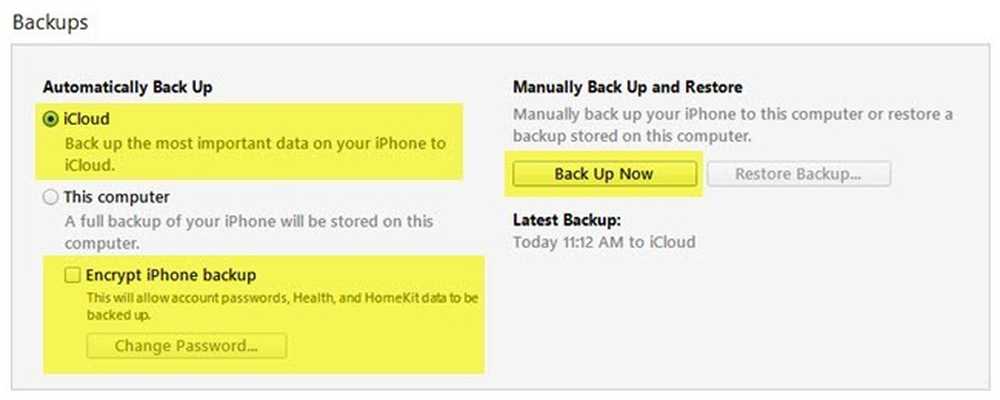
Wenn Sie dies tun, werden Sie in einer Meldung gefragt, ob Sie die Sicherung verschlüsseln möchten oder nicht. Wenn Sie die Sicherung nicht verschlüsseln möchten, werden vertrauliche Daten wie Ihre Gesundheitsdaten, Homekit-Daten und gespeicherte Kennwörter nicht in der Sicherung gespeichert. Sie können auch einfach das überprüfen Verschlüsseln Sie die iPhone-Sicherung vor dem Sichern, um sicherzustellen, dass das Backup verschlüsselt ist.
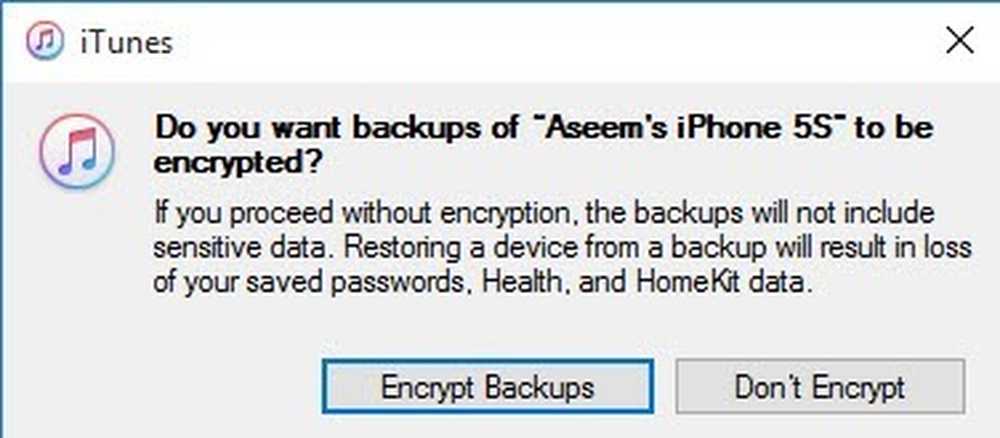
Wenn Sie ein unverschlüsseltes Backup auf Ihrem Telefon wiederherstellen, müssen Sie alle Ihre Passwörter erneut eingeben. Wenn Sie also ein iCloud-Backup im Gegensatz zu einem normalen iTunes-Backup wiederhergestellt haben, haben Sie möglicherweise bemerkt, dass Sie dies nicht tun Sie müssen alle Ihre Passwörter nach der Wiederherstellung erneut eingeben.
Das einzige, was Sie bei verschlüsselten Sicherungen beachten müssen, ist, dass Sie ein Kennwort zum Verschlüsseln der Sicherung verwenden müssen. Um eine Wiederherstellung durchzuführen, benötigen Sie dasselbe Kennwort. Wenn Sie es vergessen, können Sie dieses Backup nicht wiederherstellen. Seien Sie also vorsichtig und lassen Sie das Kennwort irgendwo stehen.
Möglicherweise wird auch eine Meldung angezeigt, in der Sie gefragt werden, ob Sie Einkäufe in Ihre iTunes-Mediathek übertragen möchten. Sie sollten klicken Kauf übertragens, andernfalls fehlen möglicherweise Musik, Apps, Klingeltöne usw., wenn Sie später eine Wiederherstellung durchführen.

Beachten Sie auch, dass Sie das verlassen können Option zur automatischen Sicherung einstellen iCloud und führen Sie einfach gelegentlich manuelle lokale Sicherungen durch. iCloud sollte Ihr Telefon automatisch sichern, Sie können jedoch jederzeit eine manuelle iCloud-Sicherung durchführen, indem Sie auf gehen die Einstellungen, iCloud, Backup und dann auf tippen Jetzt sichern. Außerdem sollten Datum und Uhrzeit des letzten iCloud-Backups angezeigt werden.
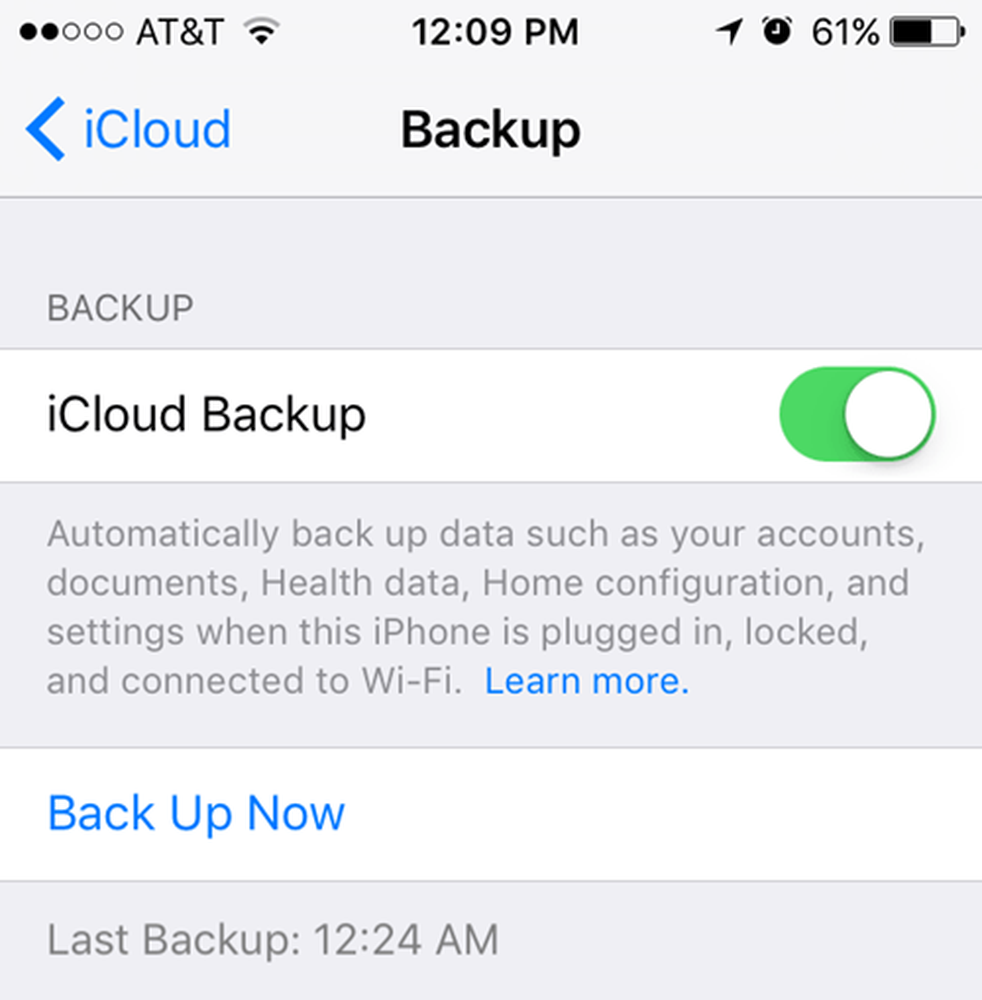
Nachdem Sie Ihr Gerät nun ordnungsgemäß gesichert haben, können Sie es zurücksetzen. Es gibt verschiedene Möglichkeiten, ein Apple-Gerät zurückzusetzen. Lassen Sie uns darüber sprechen.
Setzen Sie iPhone, iPad, iPod zurück
Lassen Sie uns zuerst über einen Hard-Reset sprechen, bei dem keine Daten gelöscht oder Einstellungen zurückgesetzt werden. Ein Hard Reset ist, wenn Sie die Taste gedrückt halten Zuhause Taste (Kreistaste) und die Leistung Taste oben oder rechts, bis das Telefon neu gestartet wird.

Dies ist hilfreich, wenn sich Ihr Gerät nicht ordnungsgemäß verhält und Sie Ihren Windows-PC neu starten müssen, weil er sich verhält. Nach einem Hard Reset stehen Ihnen verschiedene Optionen zur Verfügung, um verschiedene Einstellungen Ihres Telefons zurückzusetzen.
Tippen Sie auf die Einstellungen, gehe zu Allgemeines, Scrollen Sie ganz nach unten und tippen Sie auf Zurücksetzen.
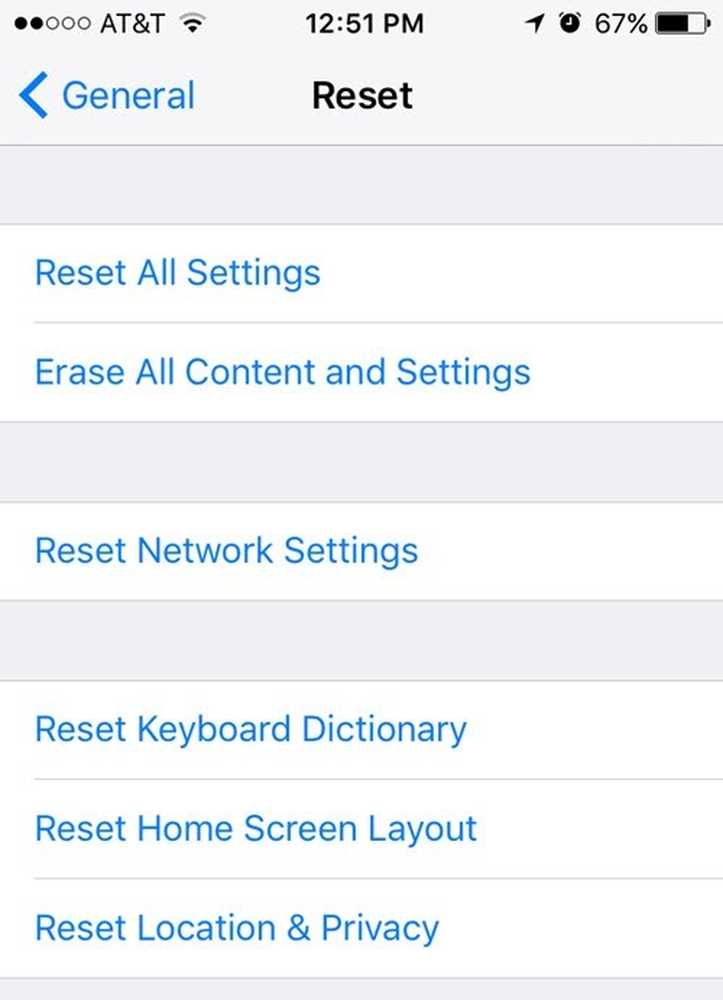
Die wichtigsten Optionen, die die meisten Benutzer verwenden, sind Alle Einstellungen zurücksetzen, Alle Inhalte und Einstellungen löschen und Netzwerkeinstellungen zurücksetzen.
Alle Einstellungen zurücksetzen - Dadurch werden alle Einstellungen unter zurückgesetzt die Einstellungen App. Dies bedeutet, dass Sie Wi-Fi-Daten, Bluetooth-Verbindungen, Nicht-Stören-Einstellungen, Tastatureinstellungen, Benachrichtigungen, Hintergrundbilder, Datenschutzeinstellungen usw. verlieren.
Ihre Daten oder Apps werden NICHT entfernt. Dies bedeutet, dass alle Ihre Musik, Videos, Fotos, Apps, iMessages, E-Mail-Konten, Kalender usw. auf dem Telefon bleiben. Sie erhalten einige Warnungen, wenn Sie alle Einstellungen zurücksetzen. Machen Sie sich jedoch keine Sorgen, Ihre Daten sind sicher.
Netzwerkeinstellungen zurücksetzen - Diese Option setzt lediglich alles zurück, was sich auf Ihre WLAN- und LTE-Verbindungen bezieht. Wenn Sie Probleme mit der Verbindung haben, ist dies eine gute Option.
Alle Inhalte und Einstellungen löschen - Dies ist die Option zum Zurücksetzen auf die Werkseinstellungen, wodurch alles auf Ihrem iPhone, iPad oder iPod gelöscht wird. Verwenden Sie diese Option nur, wenn Sie sicher sind, dass Sie alles gesichert haben und das Gerät sauber löschen möchten, um es an Dritte weiterzugeben oder zu verkaufen.
Sie können diese Option auch verwenden, wenn Sie eine Neuinstallation von iOS durchführen möchten. Wenn Sie z. B. Ihr Telefon von iOS 7 auf iOS 8 auf iOS 9 aufgerüstet haben und nur eine Reihe von Problemen auftreten, können Sie das Telefon sichern, alles löschen und dann aus dem Backup wiederherstellen. Beachten Sie, dass Sie die Sicherung nicht wiederherstellen können, wenn Sie eine Neuinstallation einer höheren Version von iOS durchführen als ursprünglich installiert.
Wenn beispielsweise iOS 10 herauskommt und Sie Ihr iPhone löschen, bevor Sie ein Upgrade auf iOS 10 durchführen, können Sie die iOS 9-Sicherung nicht wiederherstellen, da auf Ihrem Telefon jetzt iOS 10 ausgeführt wird. So führen Sie eine Neuinstallation von iOS 10 durch Wenn Sie herauskommen, müssen Sie zuerst ein Upgrade durchführen, dann ein Backup durchführen, dann löschen und dann wiederherstellen.
Beachten Sie, dass Sie das Telefon ausschalten müssen, um es zu löschen Finde mein iPhone zuerst. Sie müssen wahrscheinlich auch Ihr iCloud-Kennwort eingeben. Das Telefon wird dann neu gestartet. Sobald das Telefon gelöscht wurde, wird das angezeigt Hallo oder Herzlich willkommen Bildschirm.
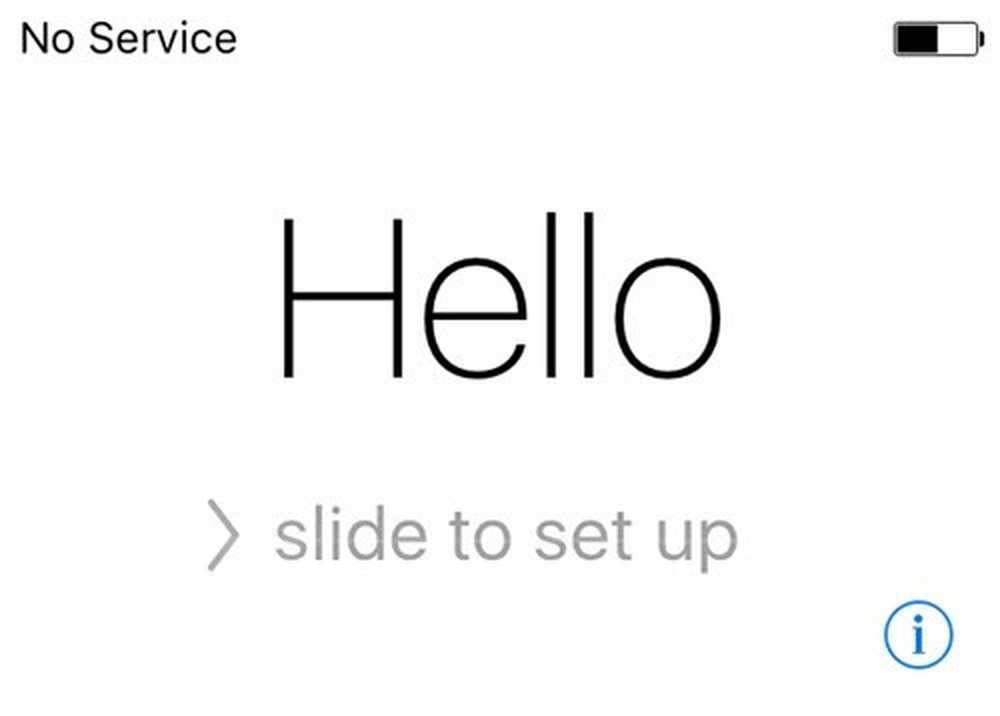
Zuerst müssen Sie Ihre Sprache und dann Ihr Land auswählen. Wählen Sie dann ein WLAN-Netzwerk aus, aktivieren oder deaktivieren Sie Standortdienste. Fügen Sie dann einen Passcode hinzu, wenn Sie möchten, und wählen Sie schließlich aus, wie Sie das Telefon einrichten möchten. Lassen Sie uns nun über die Wiederherstellung Ihres Telefons sprechen.
Wiederherstellen von iPhone, iPad, iPod
Nachdem Sie Ihr Telefon auf die Werkseinstellungen zurückgesetzt haben, werden Sie gefragt, wie Sie es wiederherstellen möchten. Sie können Ihr Gerät auch wiederherstellen, ohne es mithilfe von iTunes löschen zu müssen. Dies wird weiter unten erläutert.
Wenn Sie jedoch eine Wiederherstellung von einem iCloud-Backup durchführen möchten, müssen Sie Ihr Gerät immer vollständig löschen, wie oben gezeigt. Es ist ein bisschen gruselig, aber nur so kann ein iCloud-Backup wiederhergestellt werden.

Hier haben Sie die Möglichkeit aus zu wählen Wiederherstellen von iCloud Backup, Wiederherstellen von iTunes Backup, Einrichten als neues iPhone und Verschieben Sie Daten von Android.
Wenn Sie sich für die erste Option entscheiden, müssen Sie Ihre Apple-ID und das Kennwort eingeben. Anschließend erhalten Sie eine Liste der verfügbaren iCloud-Sicherungen.

Wenn Sie sich für die zweite Option entscheiden, müssen Sie Ihren Computer mit iTunes verbinden. Sobald Sie sich mit Ihrer Apple-ID angemeldet haben, wird eine Dropdown-Liste der verfügbaren Sicherungen auf dem Computer angezeigt.
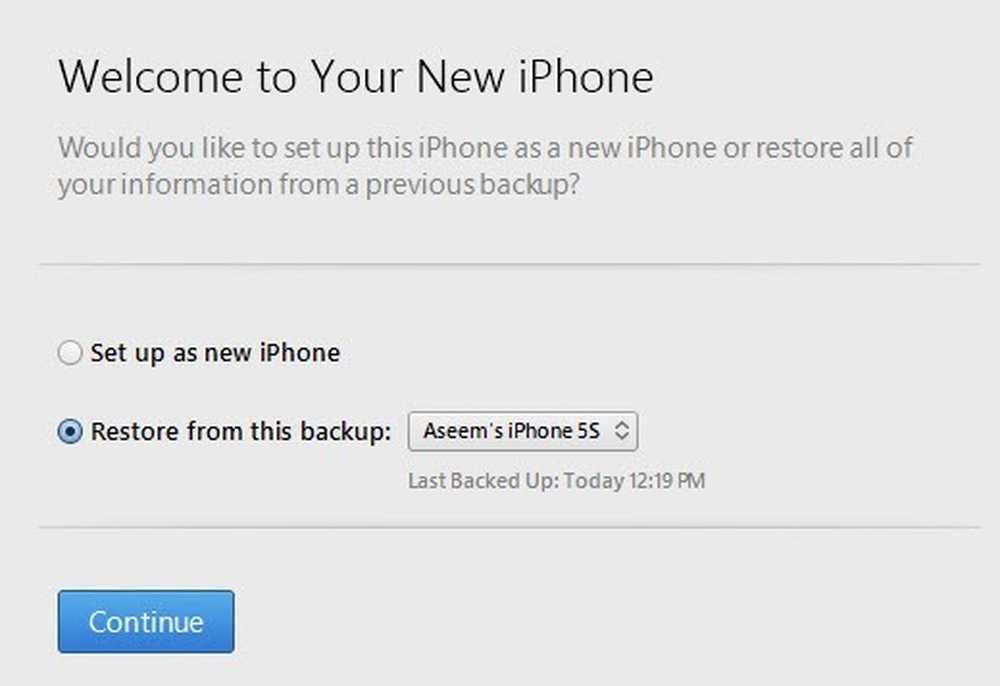
Wenn Sie ein neues iPhone einrichten, wird genau das erledigt, und Sie haben eine Neuinstallation von iOS. Sie können jederzeit ein neues iPhone einrichten und später von einem iTunes-Backup wiederherstellen, wenn Sie möchten. Sie können jedoch keine Wiederherstellung von iCloud durchführen, wenn Sie ein neues iPhone eingerichtet haben.
Schließlich können Sie all dies auch von iTunes aus erledigen. Wenn eine Verbindung besteht, wird die Option angezeigt Backup wiederherstellen und Telefon wiederherstellen.

Backup wiederherstellen können Sie aus einer lokalen Sicherung auf dem Computer auswählen und diese wiederherstellen. Es werden lediglich die Daten und Apps wiederhergestellt, nicht die iPhone-Firmware.
IPhone wiederherstellen ist interessanter, weil es auf zwei verschiedene Arten arbeiten kann, je nachdem, was Sie wählen. Zunächst werden Sie gefragt, ob Sie ein Backup erstellen möchten oder nicht. Dies liegt natürlich an Ihnen.
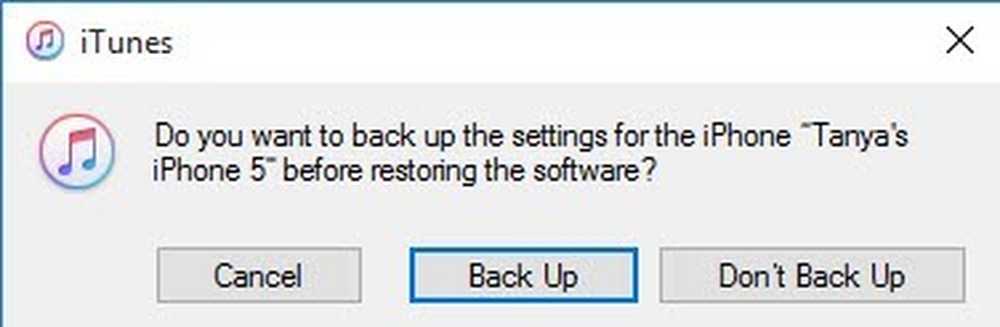
Welches Dialogfeld angezeigt wird, hängt davon ab, ob auf Ihrem Gerät eine ältere Version von iOS ausgeführt wird oder nicht. Wenn Sie nicht über die neueste Version von iOS verfügen, wird eine Option angezeigt Wiederherstellen oder zu Aktualisieren. Wenn Sie die neueste Version ausführen, wird nur das angezeigt Wiederherstellen Taste.

Wiederherstellen führt die gleiche Funktion aus wie Alle Inhalte und Einstellungen löschen Option auf Ihrem Gerät. Wenn Sie auf klicken Aktualisieren, Es wird einfach das neueste Update auf Ihrem Handy installiert, genau wie bei einem Neustart die Einstellungen, Allgemeines, Software-Update. Ihre Daten bleiben erhalten, iOS wird nur aktualisiert.
So haben Sie es! Alle Möglichkeiten, wie Sie Ihr Apple-Gerät sichern, zurücksetzen oder wiederherstellen können. Hoffentlich klärt es alle Verwirrungen über den gesamten Prozess auf. Wenn Sie Fragen haben, können Sie dies gerne kommentieren. Genießen!




